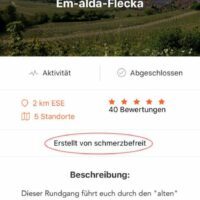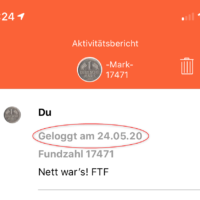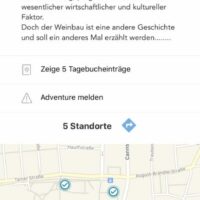Adventure Lab Caches in GSAK integrieren
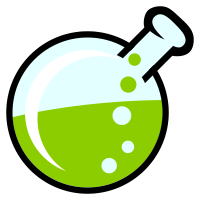
Auf Facebook kam mal wieder die Frage auf, wie man denn Adventure Lab Caches in GSAK bekommt. In der Vergangenheit habe ich ja zum Thema „Labcaches“ ja schon öfter mal etwas geschrieben. Auch eine Anleitung, die Schritt für Schritt erklärt, wie man als (noch) unwissender Anwender Adventure Lab Caches in GSAK und vor allem in FindStatGen intergrieren kann.
Allerdings ist diese Anleitung auch schon wieder 5 Jahre alt und es hat sich einiges seitdem geändert. Dazu muß man wissen, daß Groundspeak die Labcaches leider sehr stiefmütterlich behandelt und man einiges anpassen muß, damit die Integration in die Statistiken wirklich funktioniert. „Out of the Box“ – sprich: Einfach nur das GPX in GSAK einlesen – geht das leider inzwischen mangels GPX gar nicht mehr.
Also muß man da von Hand ran. Keine Panik, es ist ein gewisser Aufwand, aber es ist eigentlich nicht so schwer wie du jetzt vielleicht denkst. Ich versuche, den kompletten Vorgang, wie ich Adventure Lab Caches in GSAK verwalte, so einfach wie möglich zu beschrieben.
Ich gehe hier also von einem Anwender aus, der von einem Event heimkommt und dann die dort über die App gespielten Adventure Lab Caches in GSAK verwalten und in seiner Statistik angezeigt haben will. Dazu arbeitet man einfach nacheinander die folgenden Punkte ab und braucht sich am Ende keine weiteren Gedanken mehr um schon geloggte Labcaches mehr zu machen.
Grundvoraussetzungen
Folgendes wird benötigt:
- Eine aktuelle Version von GSAK. Bei mir ist das heute 9.0.0.14.
- Das Makro AdventureLabCreates.gsk.
- FindStatGen, in der aktuellsten Version 4.6.14 vom 24.06.2020.
- FindStatGen muß eingerichtet sein. Wie du welche Statistik anzeigen willst, mußt du selber wissen. Hier geht es einzig und allein um die Integration der Labcaches.
- Adventure Lab Caches deiner Wahl. Ich verwende hier testweise die 5 Adventure Lab Caches der „Em-alda-Flecka“ in Fellbach.
Der einfache Weg: GPX besorgen
Ja, manchmal hat man Glück und hat vielleicht Adventure Lab Caches in Tschechien gespielt. Dann stehen die Chancen gut, daß man sich die Arbeit nicht machen muß, und direkt eine GPX-Datei herunterladen kann. Unter LabGPX.cz gibt es eine schöne Karte voller Adventure Lab Caches, über die man bequem eventuelle Bonuscaches finden und eben auch GPX-Dateien downloaden kann.
Gibt es dort eine passende GPX-Datei zum Dowload, liest man diese in GSAK ein und erstellt mit dem Makro CreateLog.gsk für jeden Labcache ein Log. Das wars.
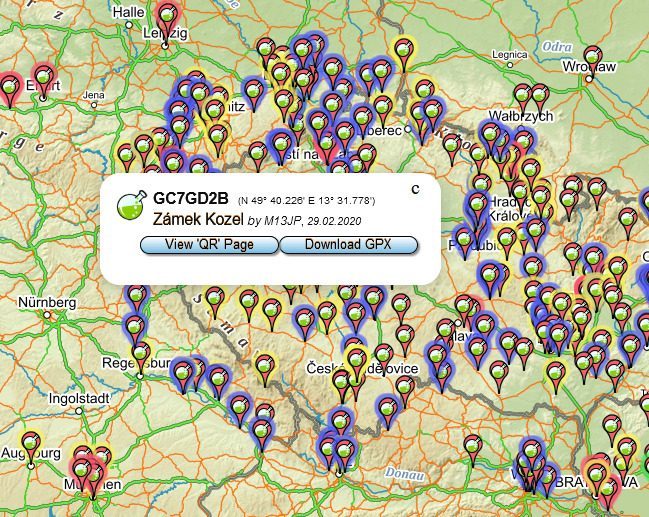
Der aufwendige Weg: GPX selbst erstellen
Du warst nicht in Tschechien? Dann wird das Ganze etwas aufwendiger, aber immer noch gut machbar.
Ich rufe starte GSAK, öffne eine leere Datenbank und rufe das Makro AdventureLabCreates.gsk auf. Natürlich kannst du die Wegpunkte der Adventure Lab Caches auch in deiner „normalen“ Datenbank erstellen, es ist aber einfacher (und sicherer) eine neue, leere zu verwenden. Wenn du später Daten in allen 5 Einträgen ändern willst, tust du dir so leichter.
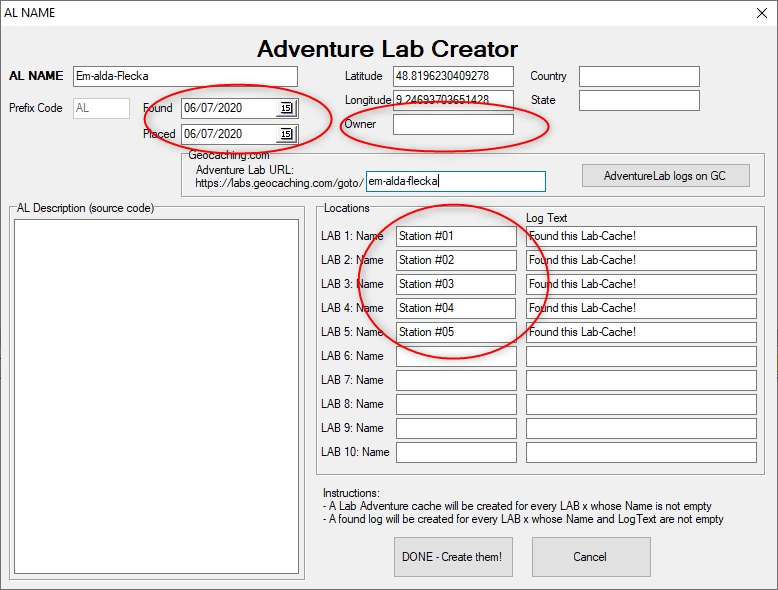
Ich habe mal alle Stellen markiert, für die wir uns die Daten zuerst zusammen suchen müssen.
- Den Ownernamen kannst du direkt auf der Hauptseite des Adventure Lab Caches mittig sehen. Sinnigerweise steht der Ownername nicht auf der Website des Labs… Man könnte ihn ja dann direkt von dort kopieren. Aber wer braucht schon etwas komfortables.
- Das Fundatum und auch das Legedatum kannst du dir unter dem Punkt „Aktivität“ auf der Hauptseite des Adventure Lab Caches anschauen. Dein Funddatum („Erledigt am…“) wird direkt oben angezeigt. Das Legedatum ist etwas schwieriger bis unmöglich. Meistens ist es aber auch das Datum des ersten Fundes, daher scrollst du einfach die Logs bis zum Ende runter und nimmst das Datum des ältesten Logs.
- Wem die Namen egal sind, der kann die Bezeichnung „Station #…“ einfach drin lassen. Für alle anderen: Die Namen der Stationen bekommt man bei bereits gespielten Adventure Lab Caches angezeigt, in dem man in der App nach unten scrollt und die Karte aufruft. Dort kann man dann jede Station anschauen und sich den Namen abschreiben. Blöderweise erkennt man bereits gespielte Stationen nur schwer.
Willst du Labs vorab in GSAK eintragen und der Owner gibt eine Reihenfolge vor, dann kannst du nur die erste Station einsehen. Gibt der Owner keine Reihenfolge vor, kannst du alle Stationen ansehen.
Nun haben wir alle Orte, an denen wir Informationen zur Erstellung der Adventure Lab Wegpunkte zusammen.
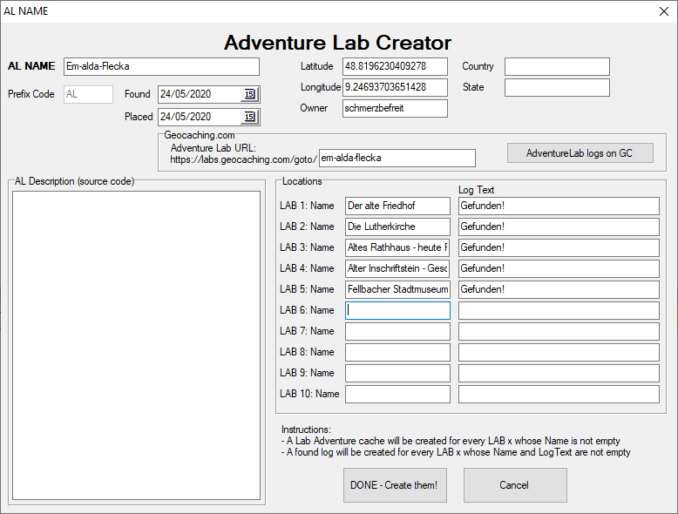
Sind alle wichtigen Felder ausgefüllt, können wir mit einem Klick auf „DONE – Create them!“ die Wegpunkte in GSAK erzeugen lassen.

Das Makro erzeugt auch direkt einen GCCode, so daß die Adventure Lab Caches wie ganz „normale“ Caches in der Datenbank liegen. Jetzt geht es dann noch an die Feinheiten.
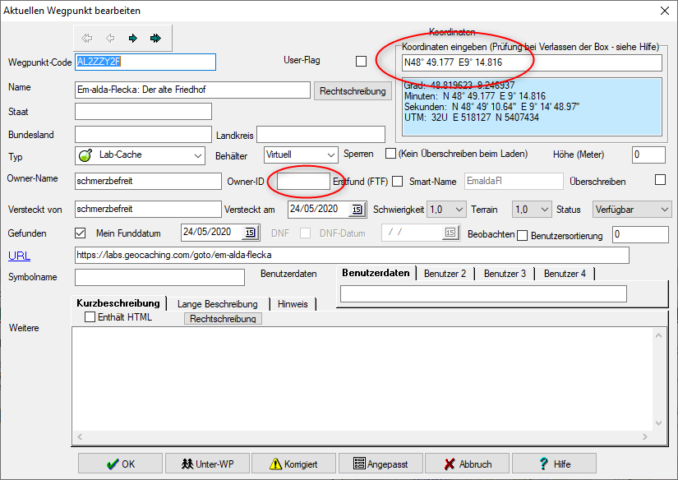
Dazu klicke ich mit der rechten Maustaste auf einen der Wegpunkte und wähle „Bearbeiten…“ aus. Wie man sehen kann, fehlen die Owner-ID und natürlich die passenden Koordinaten.
Die Koordinaten
Leider kann man hier keine 100% genauen Koordinaten nehmen. Das macht aber im Endeffekt auch nichts. Ich verwende Flopps Karte und lege einen Marker an der Stelle, an der etwa der Adventure Lab Cache zu lösen ist. Die Koordinaten des Markers kopiere ich mir in den jeweiligen Labcache und bestätige mit OK.
Die Owner-ID
Etwas verzwickter ist es, an die Owner-ID zu kommen. Wobei, eigentlich ist es ganz einfach, wenn man aber erstmal den Ownernamen hin- und herkopieren muß, das Profil suchen muß etc. Es geht einfacher: Auf geocachingadmin.com geben wir den Ownernamen ins Feld „Username“ ein, klicken auf „Profile“ und schon landen wir auf dem Profil des Owners.
Rechts oben neben der Fundzahl siehst du eine kleine Liste mit verschiedenen Optionen (Freundschaft, Email, Message senden), von denen uns die letzte interessiert, die Forumsbeiträge. Klickt man den Link an, sieht man schon was man sucht: https://forums.geocaching.com/GC/index.php?/profile/1234567-USERNAME/content/. Die Zahl ist die Owner-ID. Diese kannst du jetzt entweder nacheinander in die 5 Adventure Lab Caches kopieren oder über „Datenbank -> Globales Ersetzen“ in alle gleichzeitig einfügen.
Finalisieren
Damit die Daten auch wirklich komplett sind, verwende ich das CountryStateCounty-Makro, um die Eintrage für Land, Bundesland und Landkreis zu füllen.
Die Höhe kann über das GSAK-Menü „Datenbank“ und den Punkt „Höhe aktualisieren“ eingetragen werden.
Fazit
Adventure Lab Caches machen Spaß. Die App ist inzwischen relativ gut benutzbar. Allerdings ist das Einpflegen der Labcaches in GSAK (oder generell die Verwendung außerhalb von Geocaching.com) ein Graus. Mir kommt es öfter so vor, als ob das bewußt schwer gemacht wird.
Aber jetzt hast du ja eine Anleitung, die dich zumindest grob an dein Ziel führen kann.